
Harry James
0
832
120
 Komputery mobilne mają się lepiej dzięki lżejszym komponentom, lepszym układom scalonym i szybszym procesorom. Ale pięta achillesowa laptopa pozostała jego baterią. Więc tutaj przyjrzymy się sposobom na zwiększenie żywotności baterii laptopa.
Komputery mobilne mają się lepiej dzięki lżejszym komponentom, lepszym układom scalonym i szybszym procesorom. Ale pięta achillesowa laptopa pozostała jego baterią. Więc tutaj przyjrzymy się sposobom na zwiększenie żywotności baterii laptopa.
Nowoczesne systemy operacyjne wymagające dużej ilości grafiki i aplikacje wymagające dużych zasobów skracają żywotność baterii laptopa każdego dnia. Średnia żywotność baterii na ciągłe użytkowanie nadal wynosi maksymalnie trzy do czterech godzin. Szybko wyczerpująca się bateria może więc bardzo szybko postawić kule w „mobilnej” podróży.
Nie wystarczy zabrać ze sobą dodatkową paczkę baterii w plecaku, istnieje kilka sposobów na utrzymanie przepływu soku przez baterie.
1. Kształt statku z defragmentacją
Regularna defragmentacja pomaga bardziej efektywnie porządkować dane, dzięki czemu dysk twardy pracuje mniej, aby uzyskać dostęp do danych. Im szybciej poruszający się dysk twardy działa, tym mniejsze jest obciążenie akumulatora. W ten sposób twoje ciasto może trwać dłużej. Efekt jest minimalny, ale ta wydajność idzie w parze z konserwacją dysku twardego.
2). Zabij gobblery zasobów
Zakończ procesy w tle, które nie są niezbędne. Monitoruj użycie zasobów za pomocą “˜Ctrl-Alt-Del ” który wyświetla Menedżera zadań Windows (w Windows). Jeśli nie korzystasz z Internetu, możesz bezpiecznie zamknąć natychmiastowe niepotrzebne programy działające na pasku zadań, takie jak program antywirusowy i zapora ogniowa. Zlikwiduj niepotrzebne programy działające jako start-upy, uruchamiając Narzędzie konfiguracji systemu z Uruchom - Msconfig - Tab: Uruchomienie. Odznacz programy, których nie chcesz uruchamiać, i ponownie uruchom komputer raz.
3). Wstrzymaj zaplanowane zadania
Może to być defragmentacja lub skanowanie antywirusowe, ale upewnij się, że jest zaplanowane na czas, gdy jesteś w pobliżu gniazdka elektrycznego. Jeśli nie, to na razie nix.
4. Odłącz urządzenia zewnętrzne
Urządzenia USB to największe urządzenia pobierające energię z baterii. Odłącz wszystkie urządzenia zewnętrzne, takie jak zewnętrzna mysz, karty PC, Wi-Fi, głośniki zewnętrzne, Bluetooth, a nawet podłączony iPod.
5. Opróżnij napędy CD / DVD
Nawet jeśli nie zamierzasz go używać, nie zostawiaj żadnych dysków CD / DVD jako resztek w napędach. Wirujący napęd zasysa energię baterii jak gąbka.
6. Idź lokalnie
Zrezygnuj z używania napędów DVD / zewnętrznych podczas pracy na bateriach. Przenieś zawartość na dysk twardy lub uruchom za pomocą (darmowych) napędów wirtualnych, takich jak Pismo File Mount lub nawet panel sterowania Virtual CD ROM Microsoft.
7. Opuść światła
Ekran LCD laptopa to kolejny ogromny zlew. Skalibruj jasność do najniższego poziomu, który możesz tolerować, używając przełącznika klawisza funkcyjnego lub apletu Ustawienia wyświetlania w Panelu sterowania.
8. Zabij dźwięki
Wycisz głośniki i unikaj korzystania z oprogramowania multimedialnego, aby zmaksymalizować żywotność baterii. Zainstalowane schematy dźwiękowe wyczuwalnie rozładowują baterię.
9. Pozbądź się wygaszacza ekranu
Aby nieco wydłużyć czas pracy baterii, wyłącz wygaszacz ekranu.
10. Odwiedź Opcje zasilania
Zapoznaj się z zarządzaniem energią za pośrednictwem “˜Aplet Opcje zasilania w Panelu sterowania. Zarówno XP, jak i Vista są wyposażone w zaawansowane funkcje zarządzania energią, które wyłączają elementy takie jak monitor i / lub dysk twardy po określonych odstępach czasu. To znowu zależy od wybranych “˜Schematy zasilania (dla XP) w tym samym aplecie. Na przykład w XP, “˜Maksymalną baterię ”w ramach schematów zasilania można wybrać w celu optymalizacji maksymalnej baterii.

Podobne ustawienia można znaleźć pod “˜Mobile PC ”w Panelu sterowania Vista.
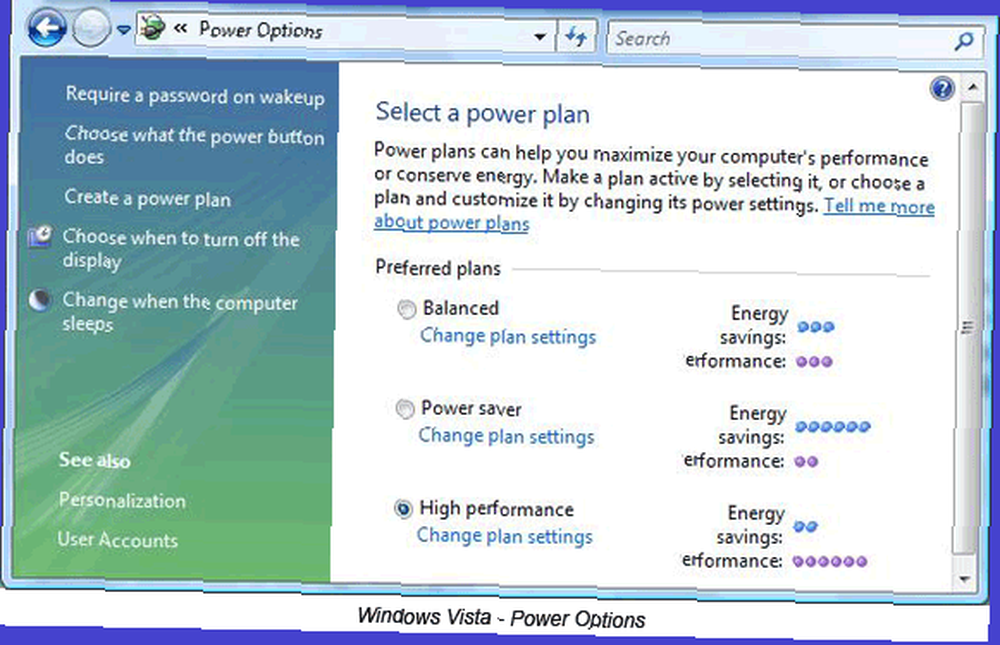
11. Wyłącz wygląd
Dzisiejsze systemy operacyjne, takie jak Windows Vista, mają takie funkcje jak “˜Aero Glass ', które są żłobieniem zasobów. Można go wyłączyć i przejść do “˜Klasyczny wygląd, który zużywa mniej energii. W systemie Vista kliknij przycisk Pulpit - Preferencje - Wyświetl kolor - Wygląd - Wygląd klasyczny i Podstawowy interfejs graficzny systemu Windows. W XP to jest - Właściwości wyświetlania - Motyw - Windows Classic.
Linux, a nawet Macintosh są lepiej zoptymalizowane pod kątem dłuższej żywotności baterii.
12. Hibernacja jest lepsza niż sen
W trybie gotowości (lub w trybie uśpienia) komputer obraca się z dysku twardego i wyświetlacza, ale pamięć pozostaje aktywna, gdy procesor zwalnia. Działa to na baterię. Natomiast tryb hibernacji jest lepszy, ponieważ komputer zapisuje bieżący stan i całkowicie się wyłącza, oszczędzając w ten sposób energię.
13. Zdobądź jak najwięcej… pracuj przynajmniej
Praca na zbyt wielu programach na akumulatorze jest pewnym odpływem energii. Ogranicz użycie aplikacji intensywnie korzystających z grafiki. Praca z arkuszem kalkulacyjnym zużywa znacznie mniej niż gra w ulubioną grę. Aby wydłużyć żywotność baterii, otwórz jednocześnie jeden lub dwa programy.
14. Ram w więcej pamięci RAM
Odpowiednia pamięć RAM zmniejsza obciążenie pamięci wirtualnej, która domyślnie znajduje się na dysku twardym. Chociaż każda dodatkowa pamięć RAM zużywa więcej energii, zwiększa ogólne oszczędności, skracając dostęp do energochłonnego dysku twardego.
15. Utrzymywać w czystości
Laptop z zablokowanymi otworami wentylacyjnymi będzie generować więcej ciepła, skracając tym samym żywotność baterii. Regularnie czyść otwory wentylacyjne, aby utrzymać niskie temperatury robocze. Pozostawić wokół otworów otwartą przestrzeń, aby powietrze mogło swobodnie przepływać. Utrzymuj obszar wokół laptopa w czystości, aby uniknąć kurzu.
16. Temperatura jest cichym zabójcą
Nieuzasadnione ciepło rozładowuje akumulator powoli, ale na pewno. Unikaj pozostawiania laptopa w bezpośrednim świetle słonecznym lub w zamkniętym samochodzie.
17. Unikaj efektu pamięci
Problem dotyczy bardziej starszych akumulatorów Ni-MH niż akumulatorów litowo-jonowych, na których działa większość nowoczesnych laptopów. Efekt pamięci odnosi się do utraty ładunku akumulatora, gdy są one wielokrotnie ładowane po częściowym rozładowaniu. Można temu zapobiec, całkowicie rozładowując akumulator, a następnie całkowicie go ładując. Z drugiej strony akumulatory litowo-jonowe nie mają problemów z częściowym rozładowaniem i ponownym ładowaniem, a dla tego typu nigdy nie zaleca się całkowitego rozładowania.
18. Zaktualizuj oprogramowanie i sterowniki
Brzmi to trochę niestosownie, ale nowsze sterowniki i oprogramowanie są często zaprojektowane tak, aby były bardziej wydajne (i mam nadzieję, że mniej zasobów).
19. Użyj odpowiedniego adaptera
Upewnij się, że adapter używany do ładowania baterii laptopa jest oryginalny lub ma prawidłową specyfikację. Niedopasowanie mocy może spowodować przeciążenie, uszkadzając laptopa i akumulator.
20. Zapakuj to
Jeśli nie planujesz używać laptopa na bateriach przez dłuższy czas, upewnij się, że poziom naładowania wynosi prawie 40 procent - wyjmij baterie i przechowuj w chłodnym miejscu.
Typowa bateria litowo-jonowa ma ogólną średnią trwałość 2-3 lat. Z pewną ostrożnością i ostrożnością jego śmiertelność można opóźnić.
Czy znalazłeś własny sposób na zwiększenie żywotności baterii laptopa? Udostępnij “˜życiowe wskazówki z nami w komentarzach.











